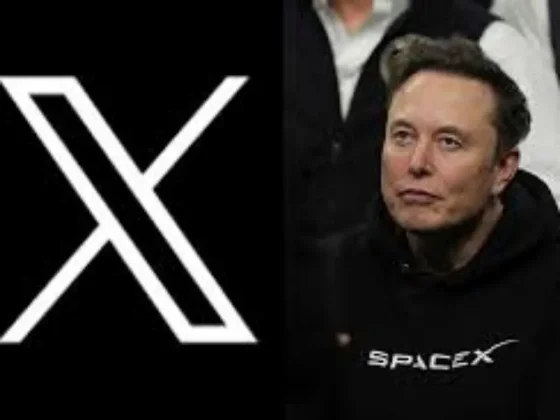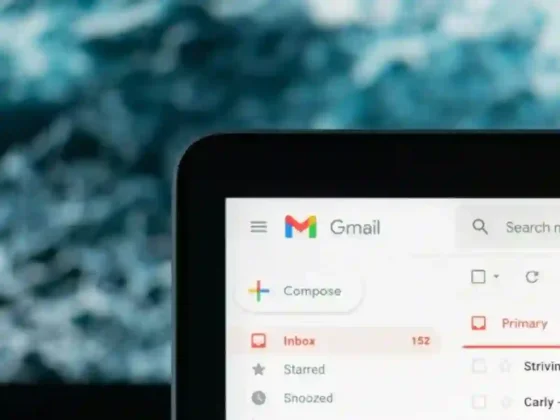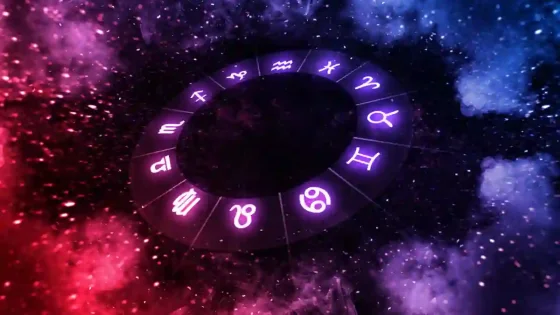Si tu WhatsApp está lleno y no tienes espacio para recibir fotos o videos, puedes liberar almacenamiento accediendo a la papelera oculta desde la sección de ajustes de la aplicación. Este recurso permitirá eliminar archivos innecesarios y recuperar espacio en el dispositivo.
Para acceder a esta opción, se debe ir a la configuración de WhatsApp, seleccionar ‘Almacenamiento y datos’ y revisar los chats o archivos grandes almacenados. Organizar el contenido de manera regular ayudará a evitar problemas de espacio en el futuro.
Paso a paso para ir a la papelera de WhatsApp
El paso a paso para ir a la papelera de WhatsApp es el siguiente:
Abrir la aplicación de WhatsApp en el dispositivo móvil.
Dirigirse a ‘Ajustes’.
Ir a ‘Almacenamiento y datos’.
Escoger ‘Administrar almacenamiento’.
Ir a ‘Revisar y elimina elementos’. En este apartado, se ubican los archivos más pesados.
Mantener pulsados los elementos que desean eliminar y seleccionar el ícono de una papelera ubicado en la esquina superior derecha.
Seleccionar ‘Eliminar’.
Cabe señalar que en ‘Almacenamiento y datos’, los usuarios pueden visualizar cuáles son los chats y canales que más espacio ocupan.
Cómo ahorrar espacio en WhatsApp
Eliminar conversaciones innecesarias, especialmente las que contienen archivos multimedia grandes.
Desactivar la descarga automática de fotos, videos y documentos en ‘Ajustes’ > ‘Almacenamiento y datos’ > ‘Descarga automática’.
Activar los mensajes temporales para que los chats y archivos se eliminen automáticamente después de un tiempo.
Revisar y limpiar la galería de WhatsApp eliminando fotos y videos innecesarios almacenados en el dispositivo.
Organizar regularmente el contenido almacenado en la aplicación para evitar problemas de espacio en el futuro.
Reducir la calidad de los videos enviados: Configurar la calidad de carga en ‘Ajustes’ > ‘Almacenamiento y datos’ > ‘Calidad de carga de videos’ y elegir la opción de calidad más baja.
Respaldar archivos importantes en la nube: Transferir fotos y videos relevantes a servicios como Google Drive o iCloud, para luego eliminarlos de WhatsApp.
Controlar grupos activos: Limitar la participación en grupos con contenido frecuente y pesado, desactivando las notificaciones de medios o saliendo de grupos innecesarios.
Estas estrategias permiten optimizar el uso de WhatsApp y mantener el almacenamiento del dispositivo más organizado.